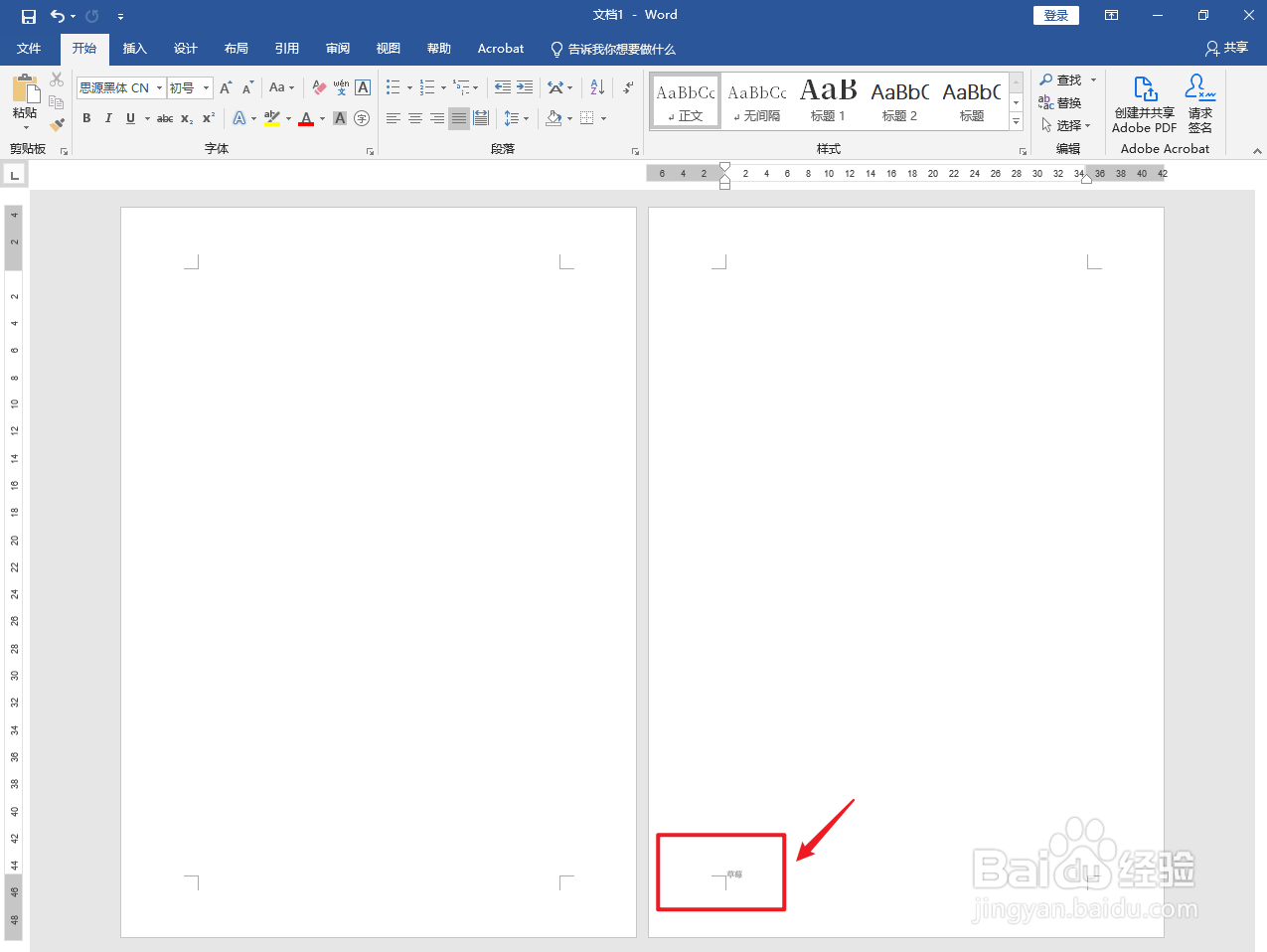1、点击布局点击上面的【布局】。
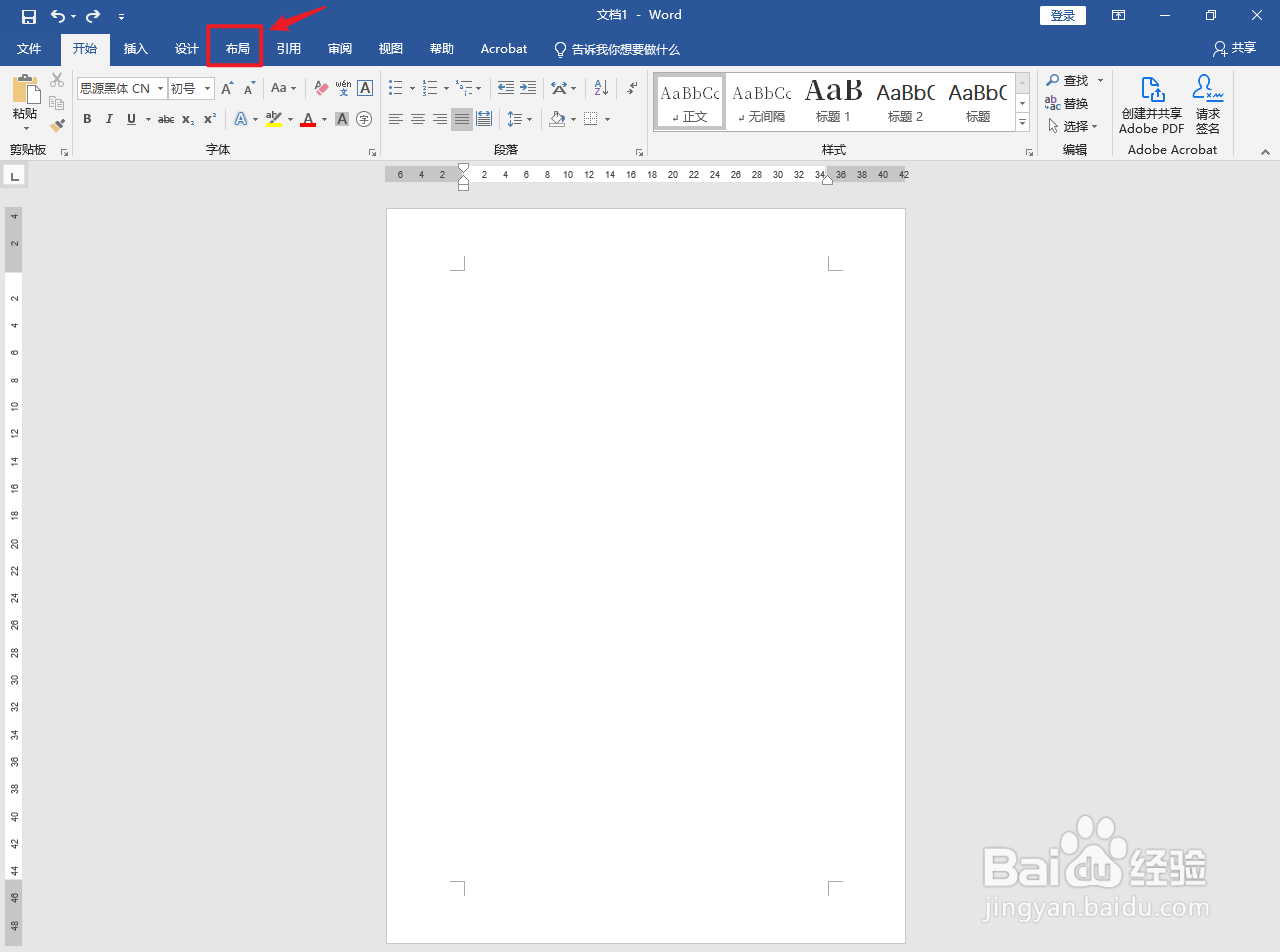
2、点击分隔符点击上面的【分隔符】。
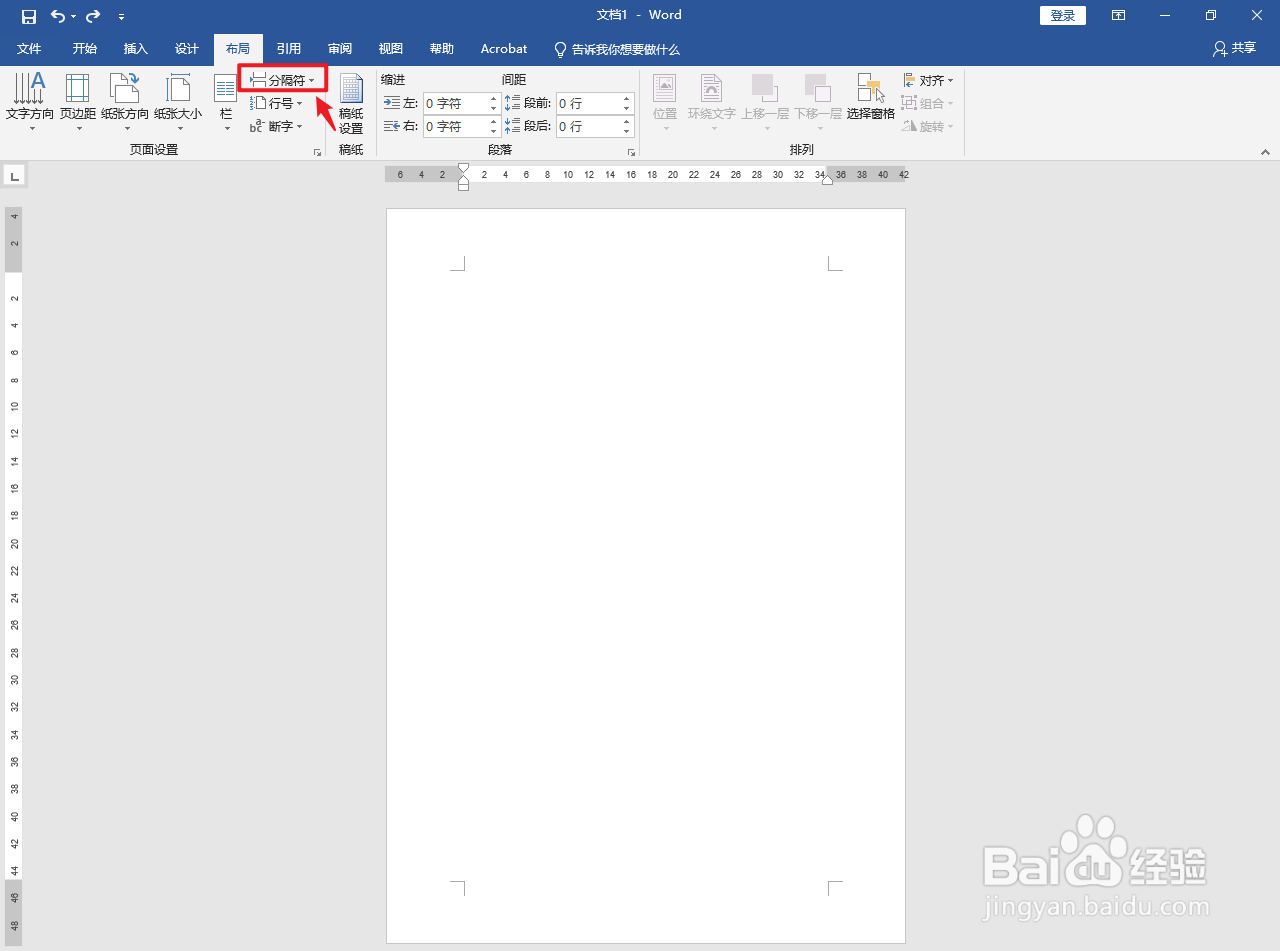
3、点击下一页弹出白色框,点击【下一页】。
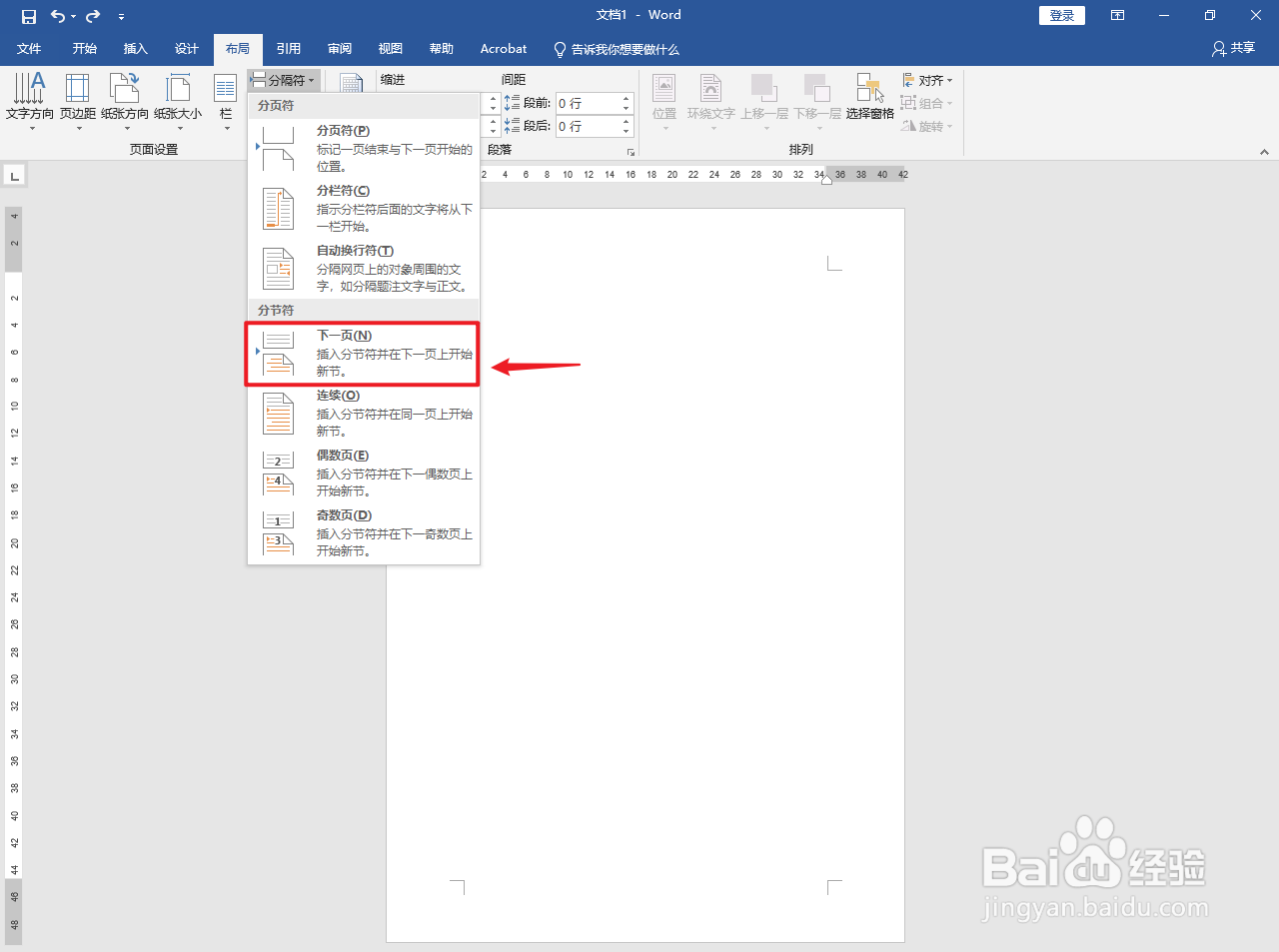
4、双击页脚双击下面的页脚。
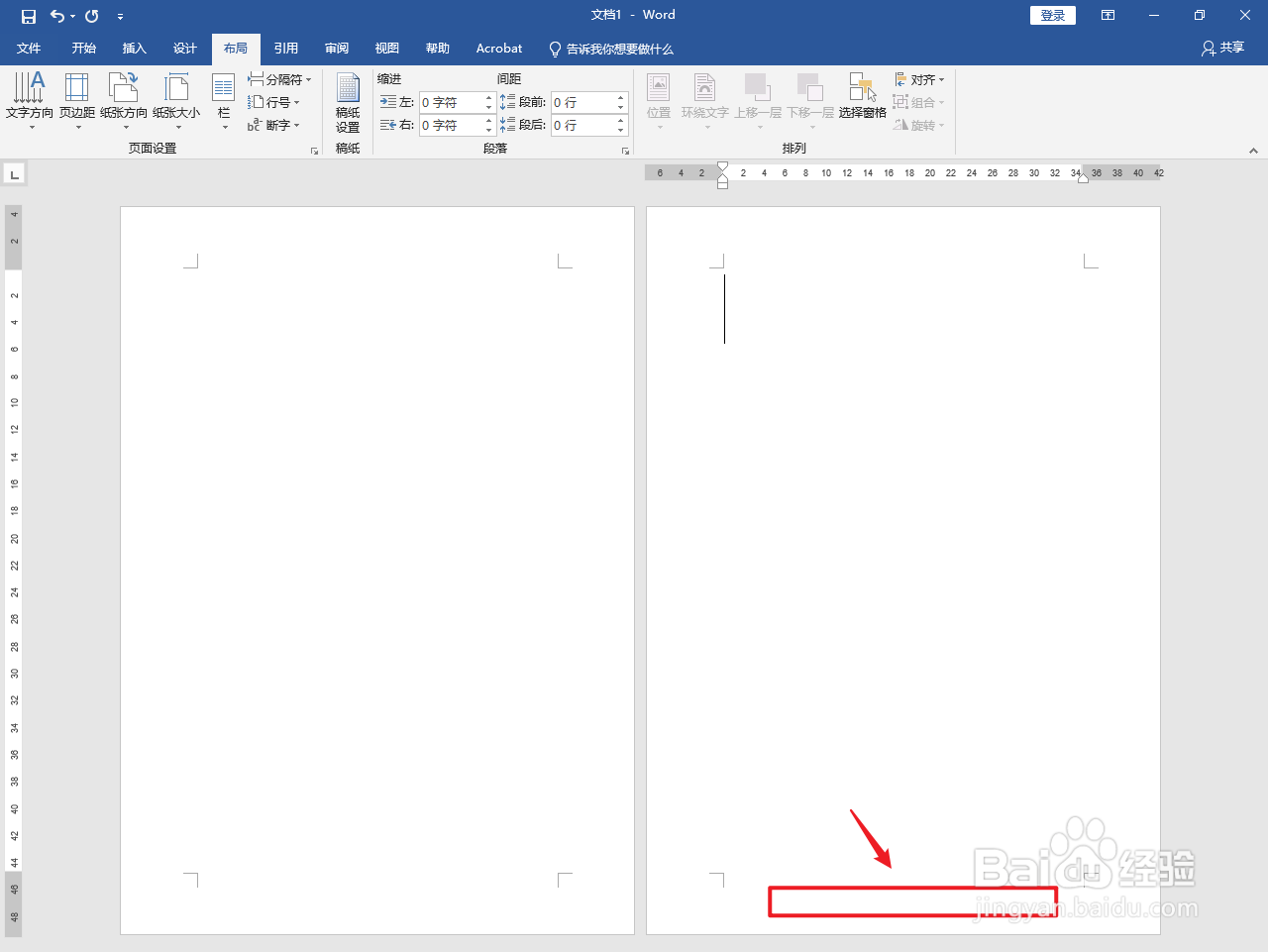
5、点击选项点击上面的【链接到前一条页眉】选项。
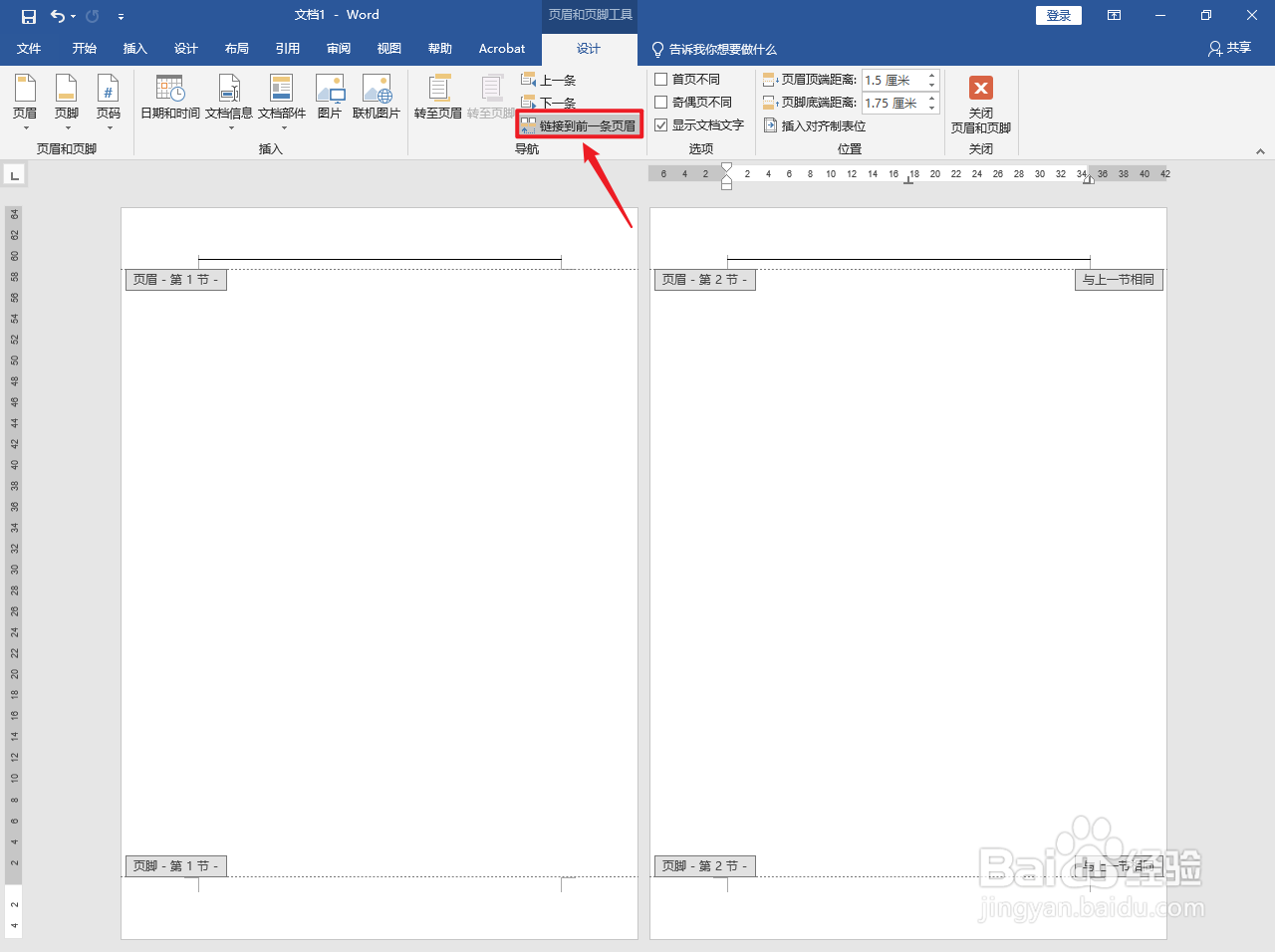
6、点击页脚点击上面的【页脚】。
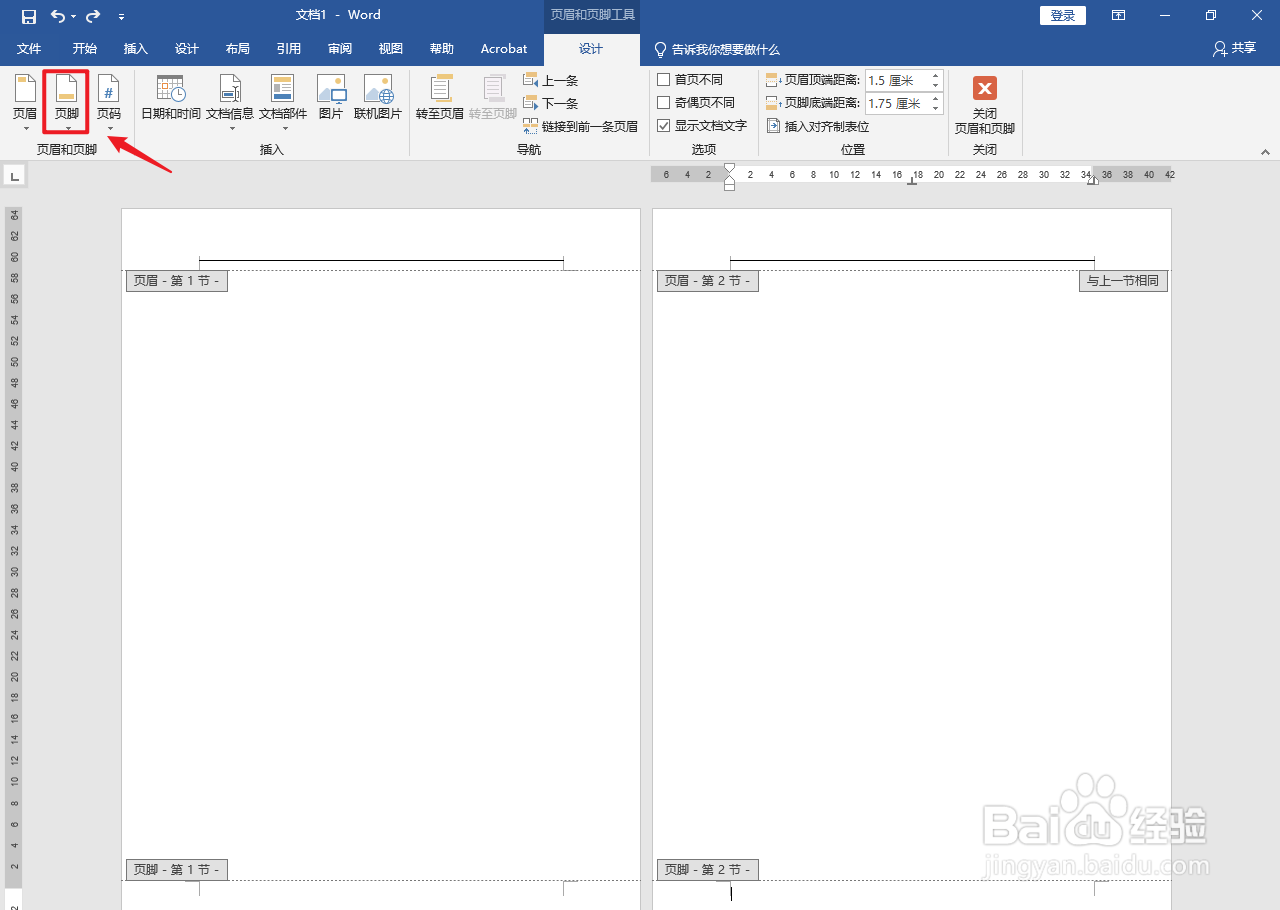
7、点击页脚样式弹出白色框,点击需要的页脚样式。
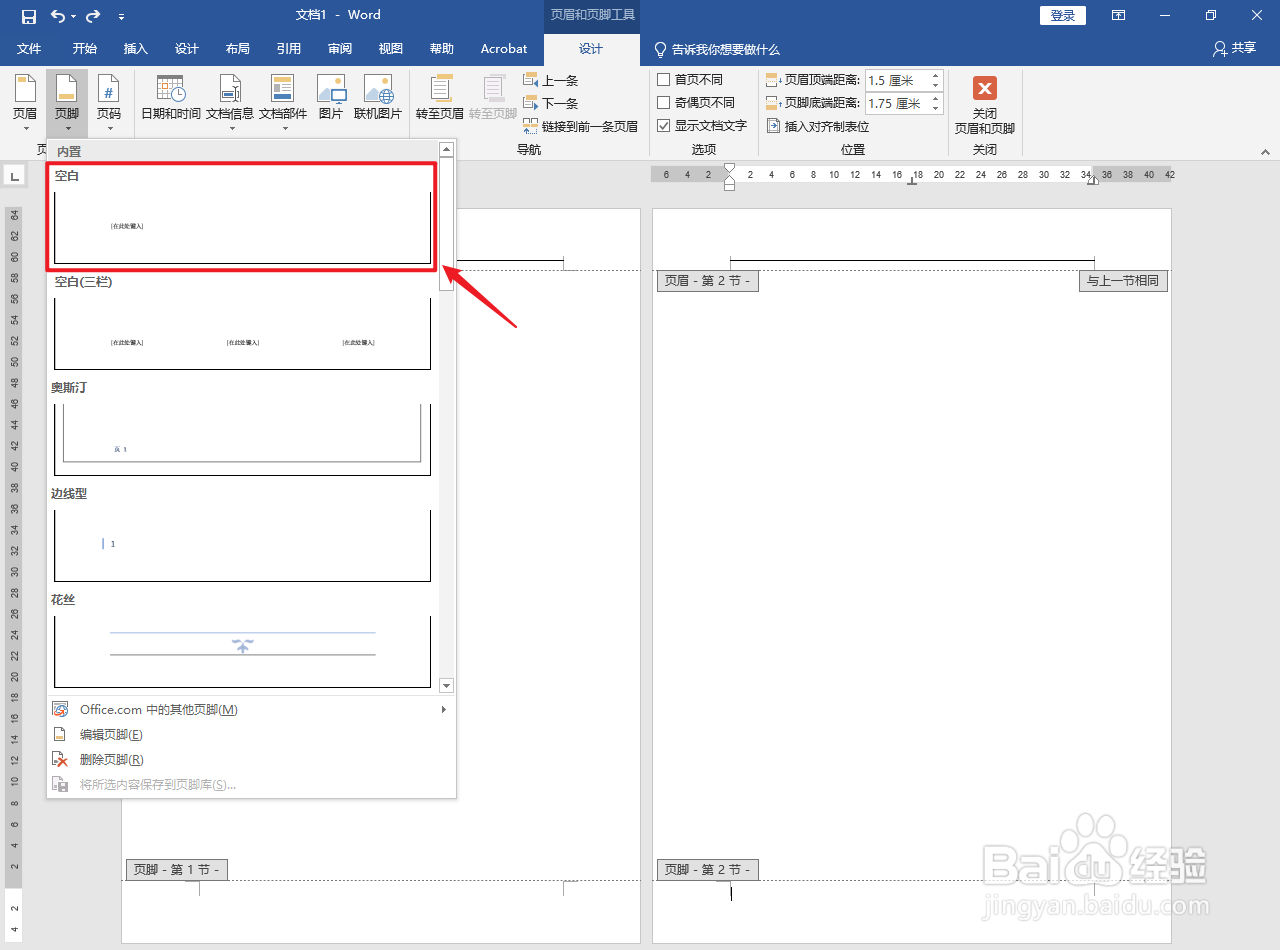
8、输入文字输入页脚文字。
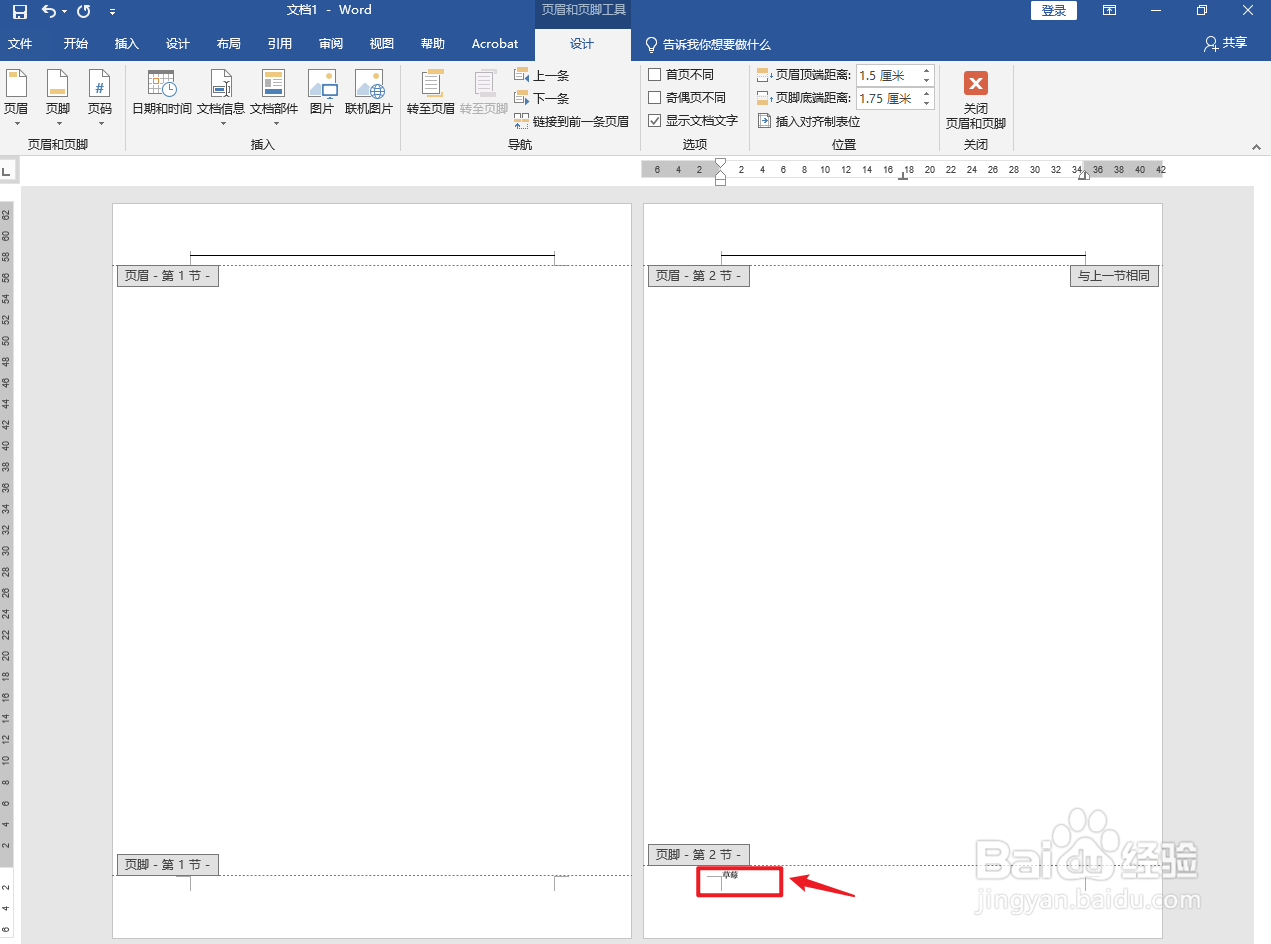
9、点击关闭页眉和页脚点击上面的【关闭页眉和页脚】。
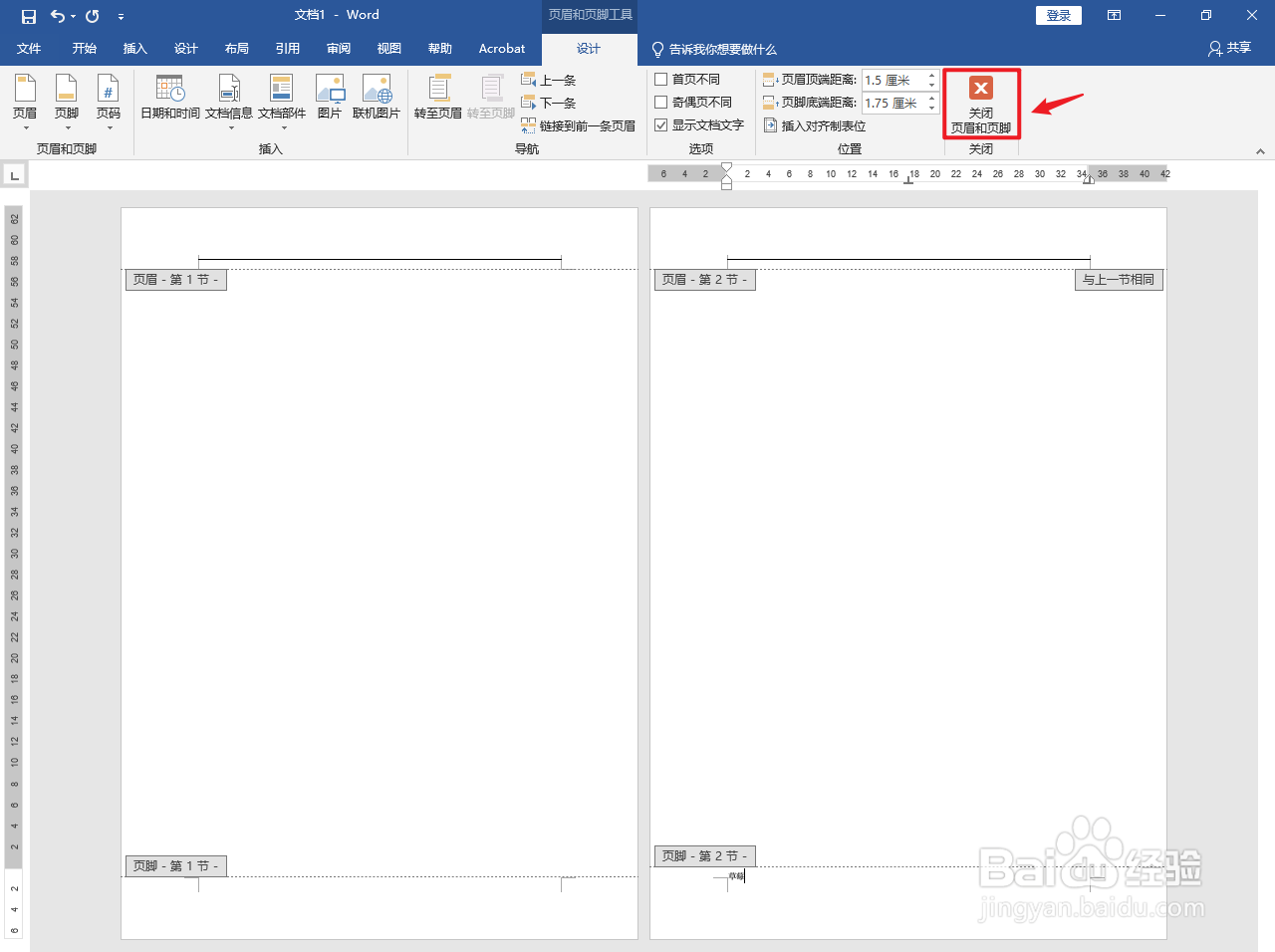
10、操作完成插页脚从当前页开始操作完成。
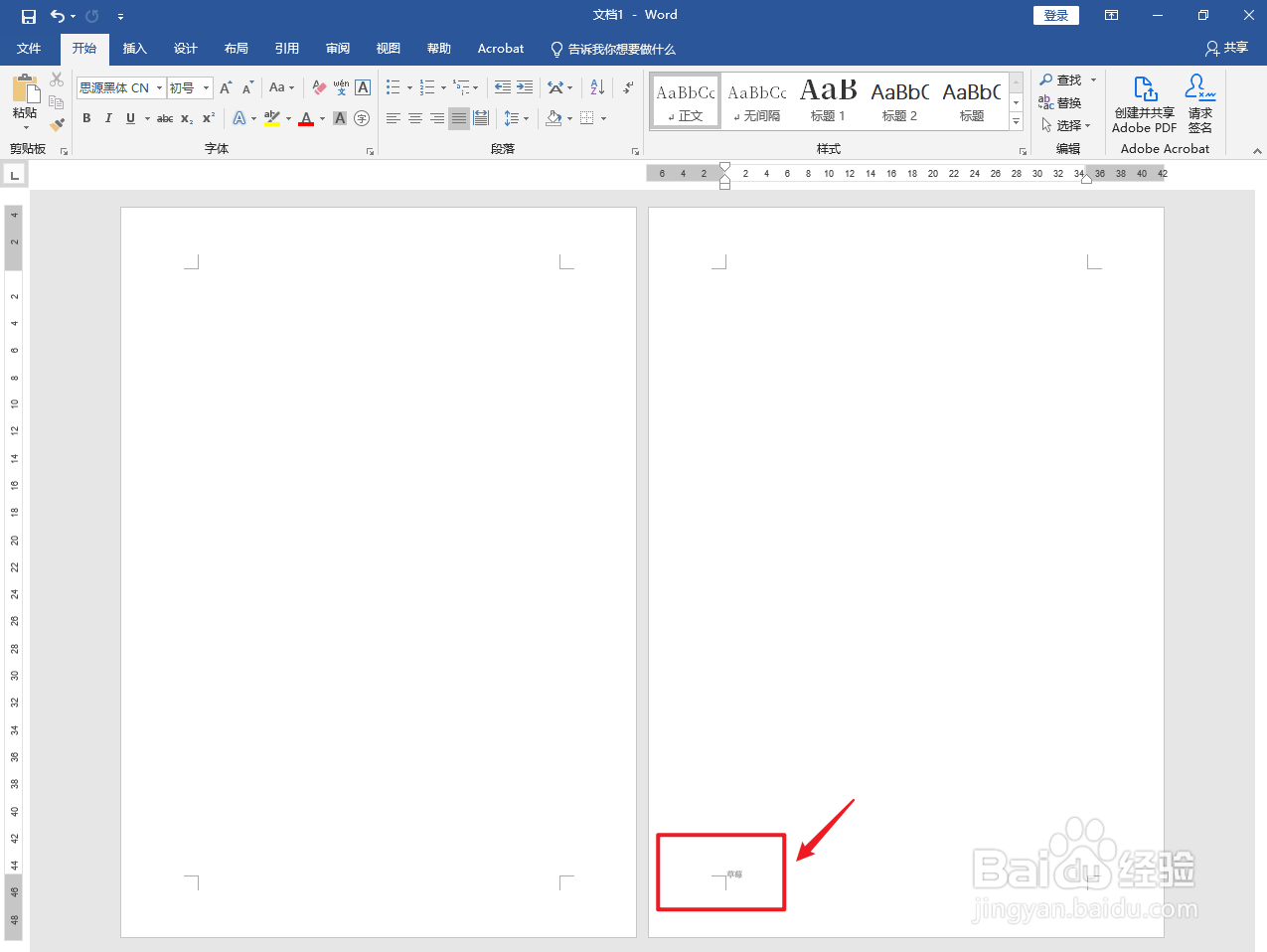
时间:2024-10-24 01:55:21
1、点击布局点击上面的【布局】。
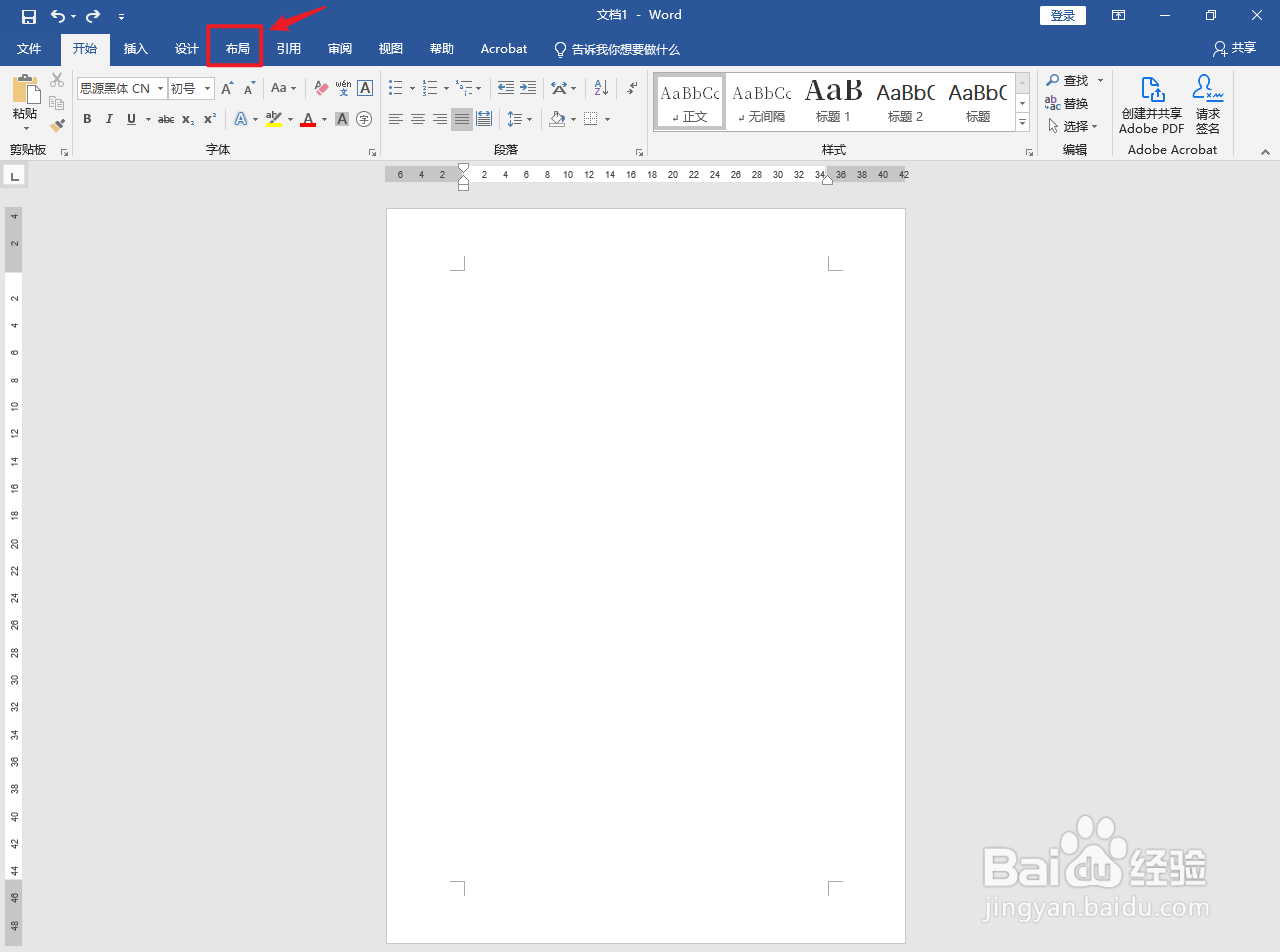
2、点击分隔符点击上面的【分隔符】。
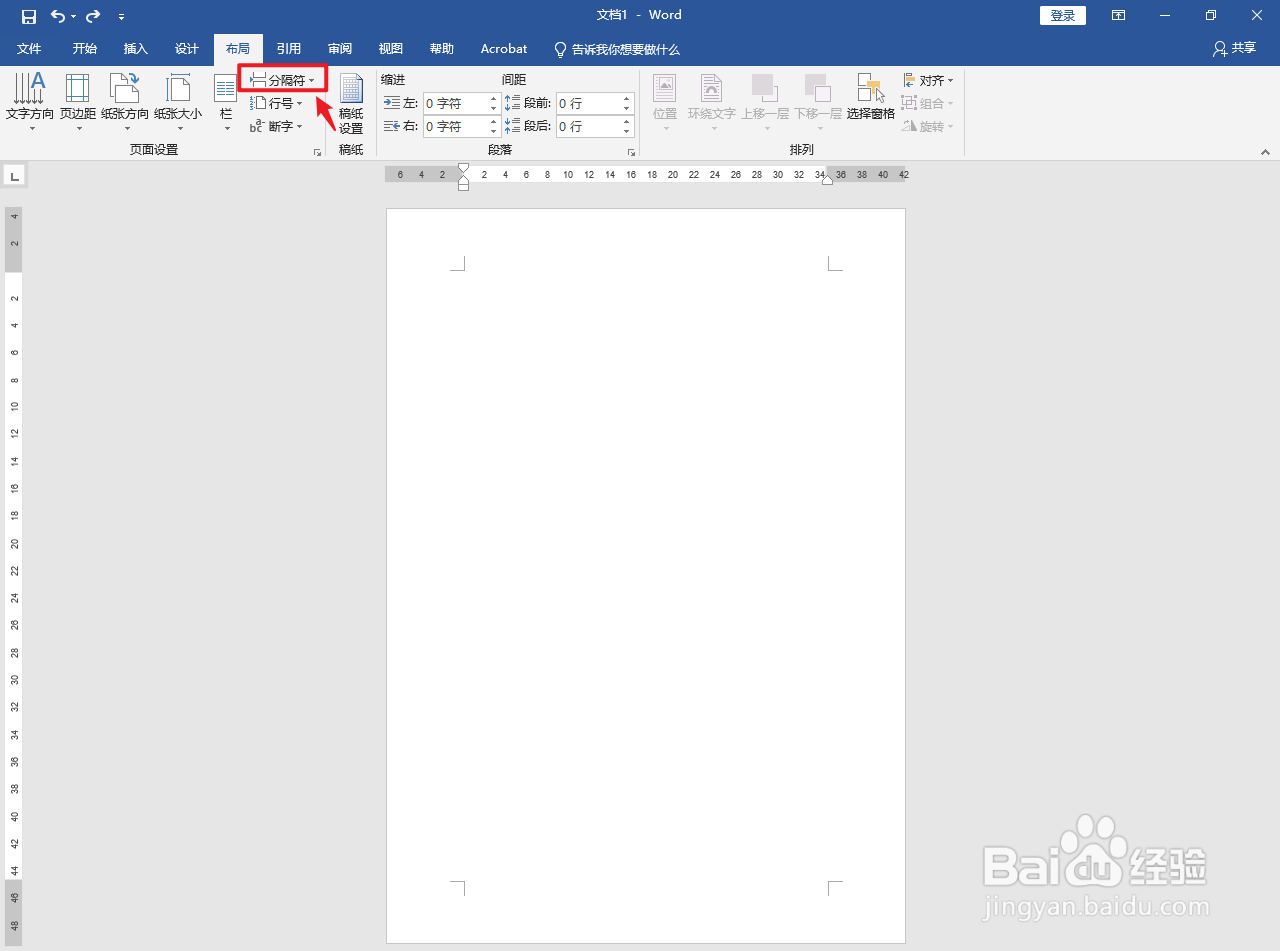
3、点击下一页弹出白色框,点击【下一页】。
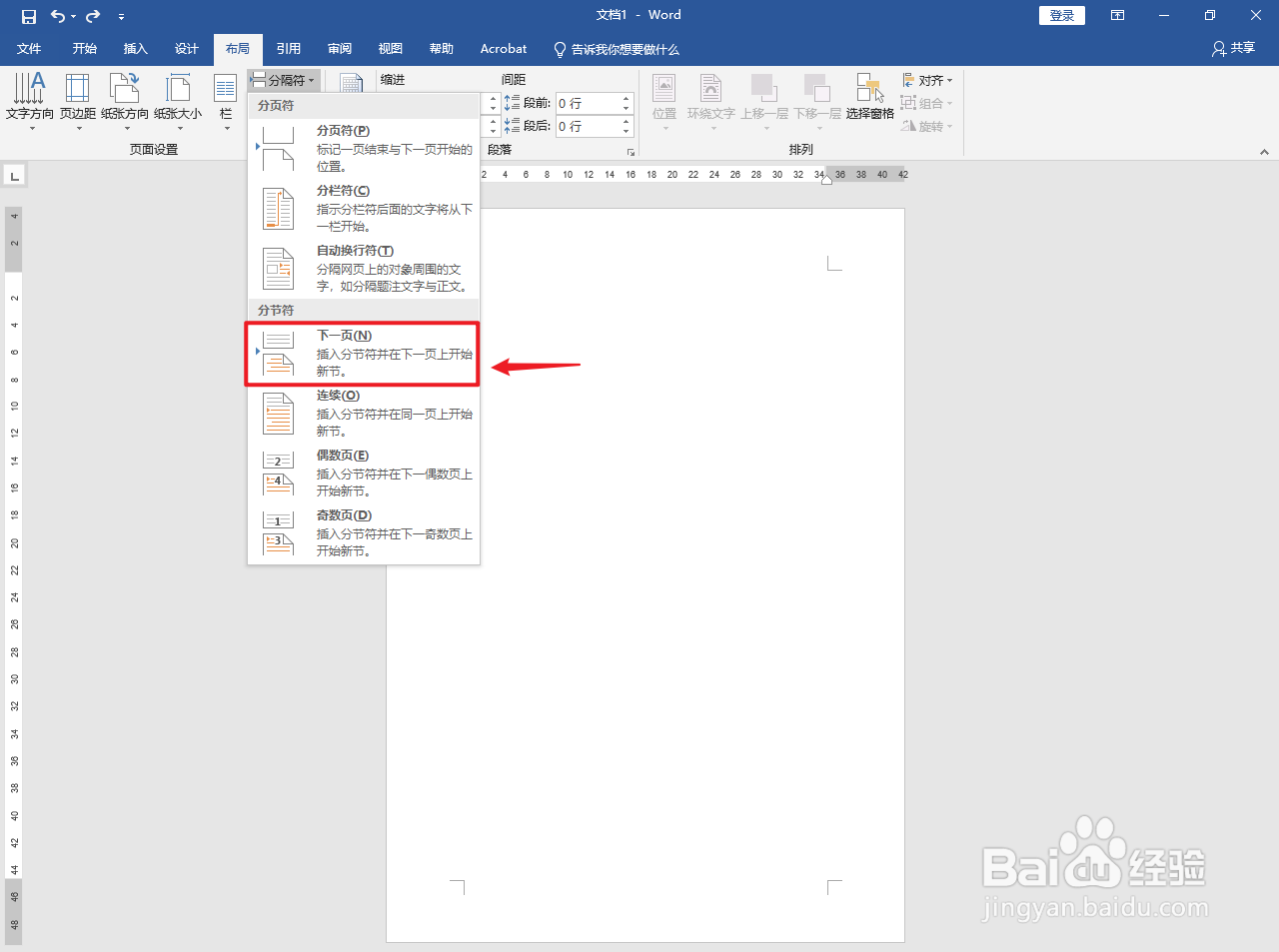
4、双击页脚双击下面的页脚。
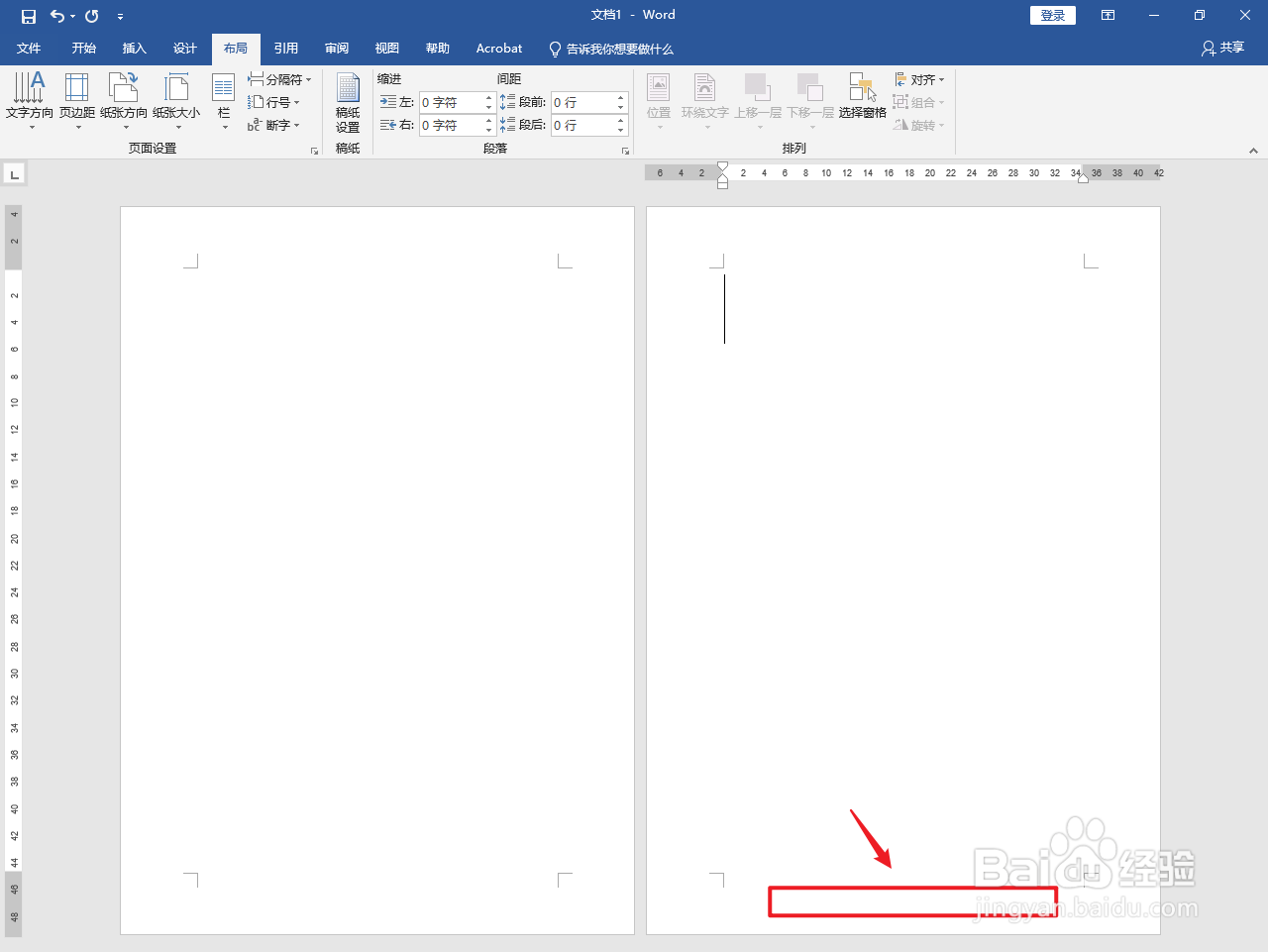
5、点击选项点击上面的【链接到前一条页眉】选项。
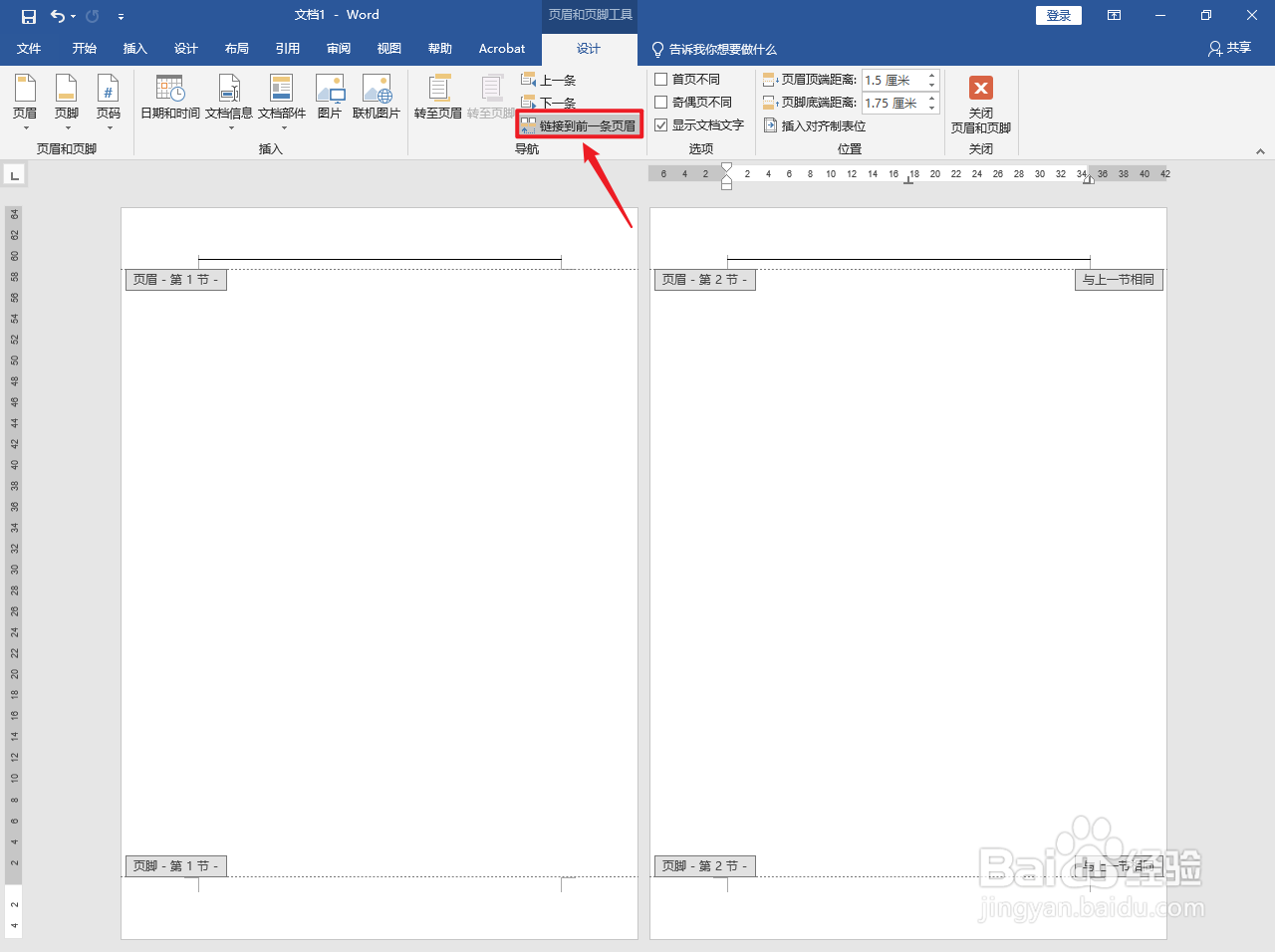
6、点击页脚点击上面的【页脚】。
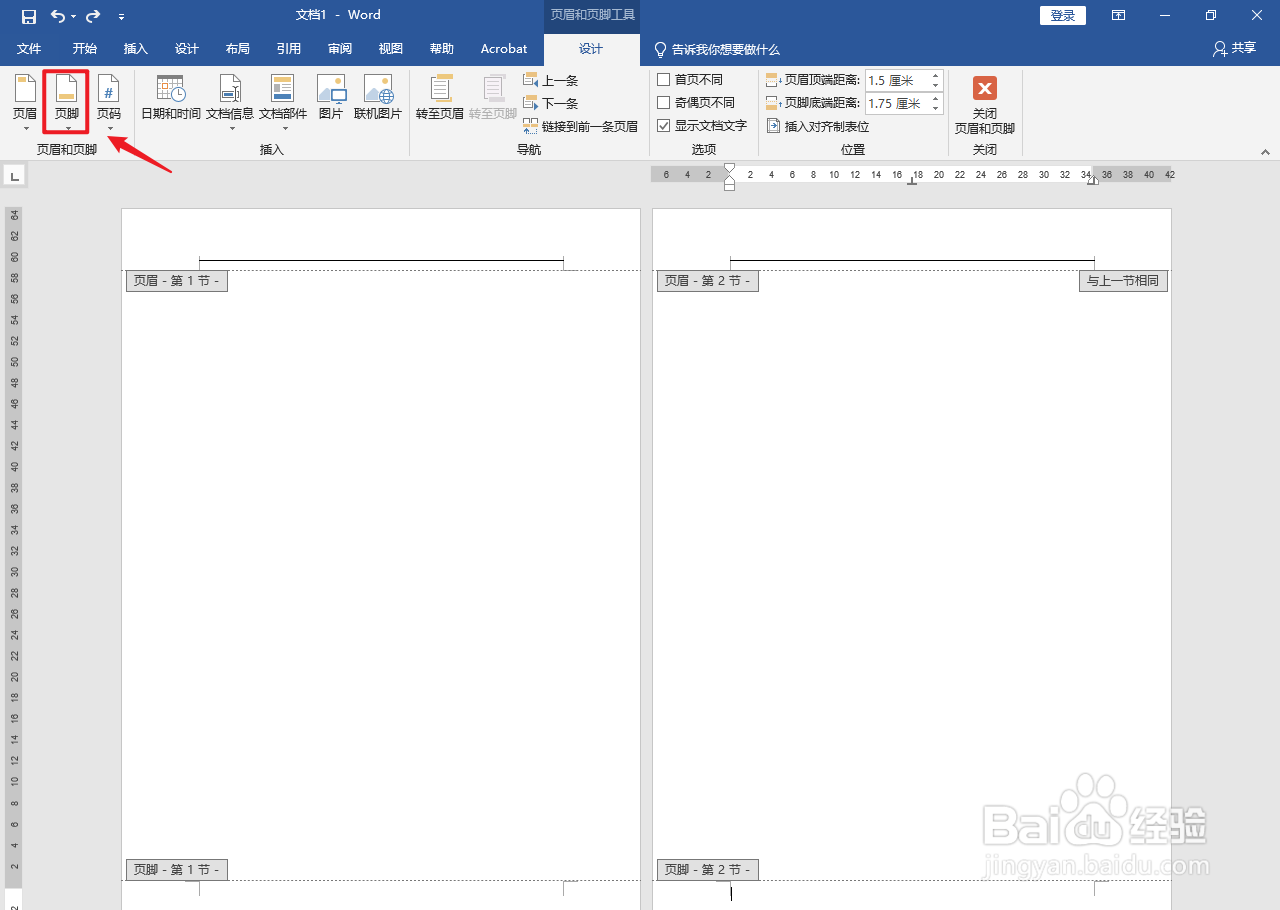
7、点击页脚样式弹出白色框,点击需要的页脚样式。
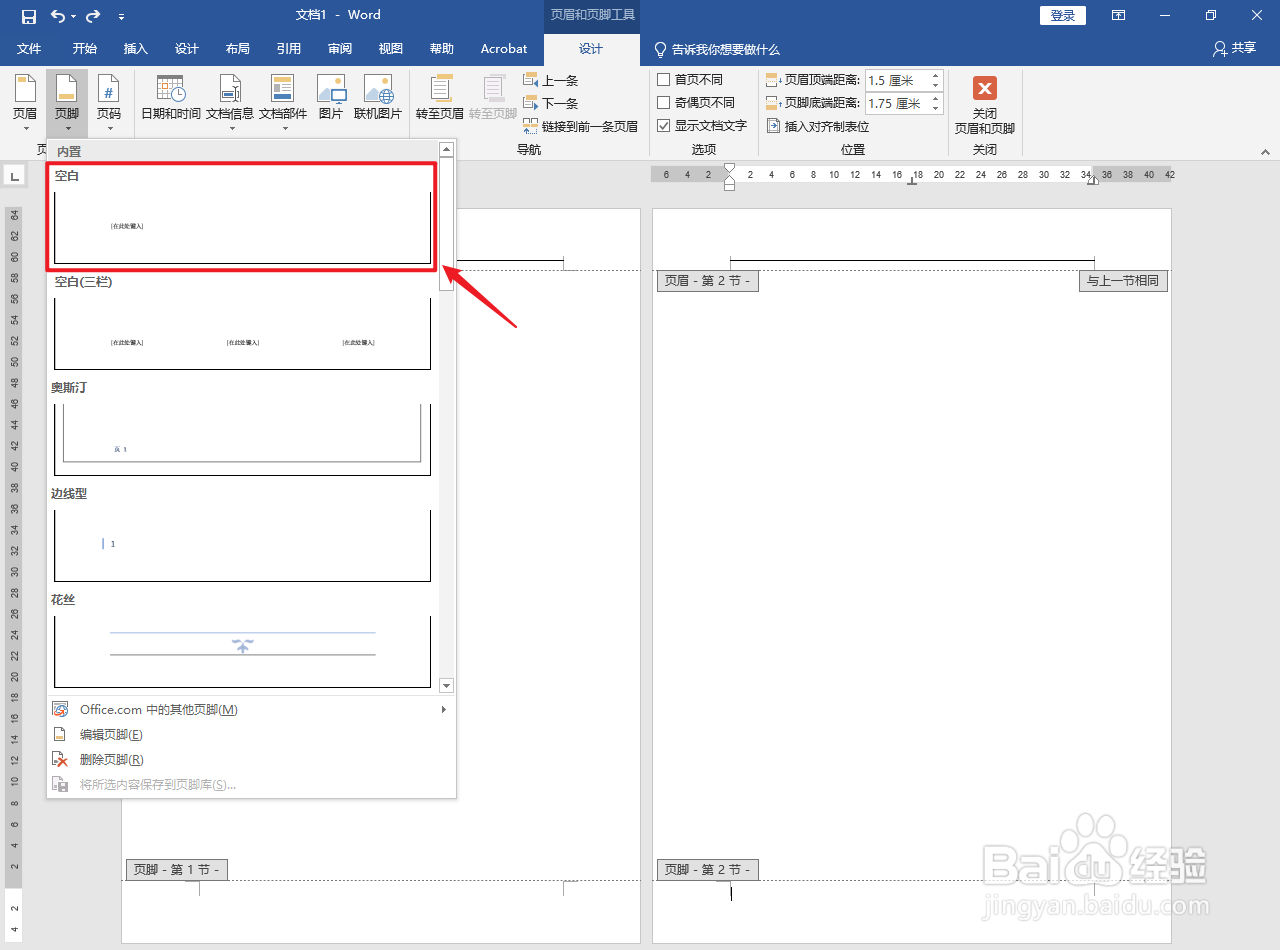
8、输入文字输入页脚文字。
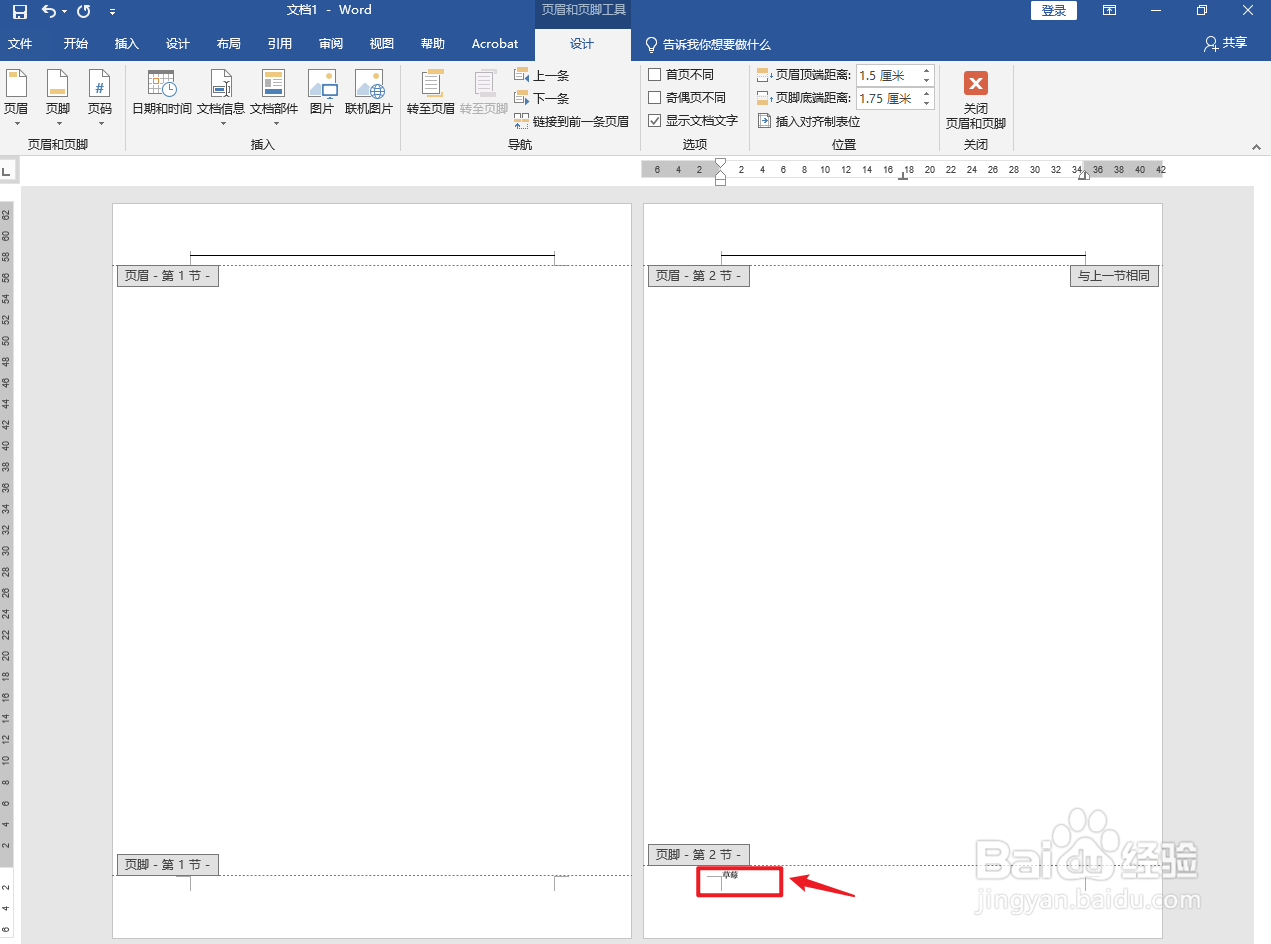
9、点击关闭页眉和页脚点击上面的【关闭页眉和页脚】。
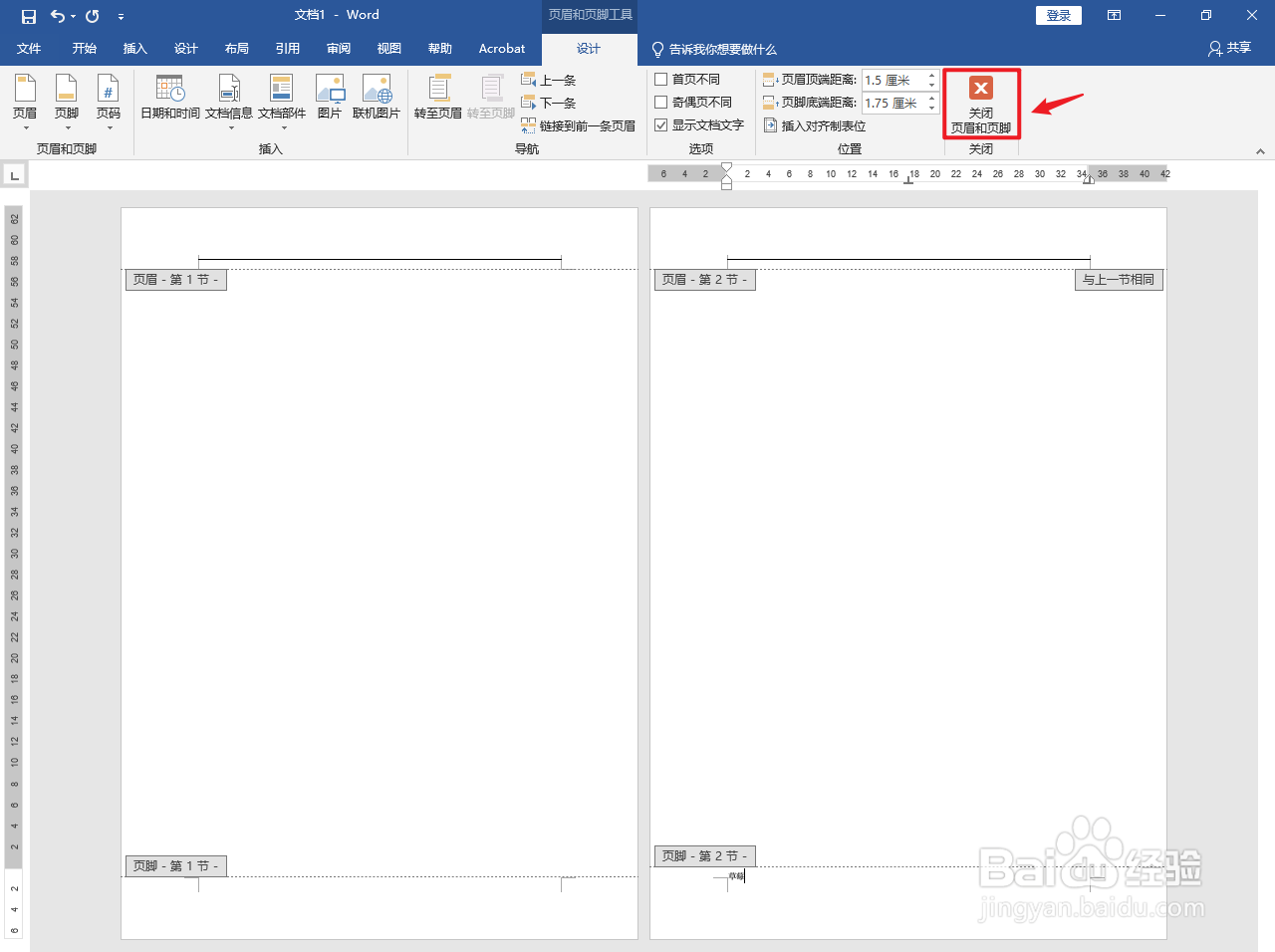
10、操作完成插页脚从当前页开始操作完成。